» Dostupné pouze v Dotykačce NAPLNO a vyšší. « |
|---|
Každá dotyková pokladna obsahuje výchozí sklad, který se synchronizuje se Vzdálenou správou. Další sklady vytvoříte přímo na pokladně prostřednictvím Vzdálené správy. Každý vytvořený sklad přiřadíte jedné či více pokladnám. Můžete tedy vytvářet sdílené či podružné sklady.
Jak vytvořit nový (sdílený) sklad?
|
Ve Vzdálené správě klikněte na záložku Sklady a z rozbalené nabídky zvolte Nastavení skladů. Vlastnosti vytvořeného skladu zobrazíte tlačítkem |
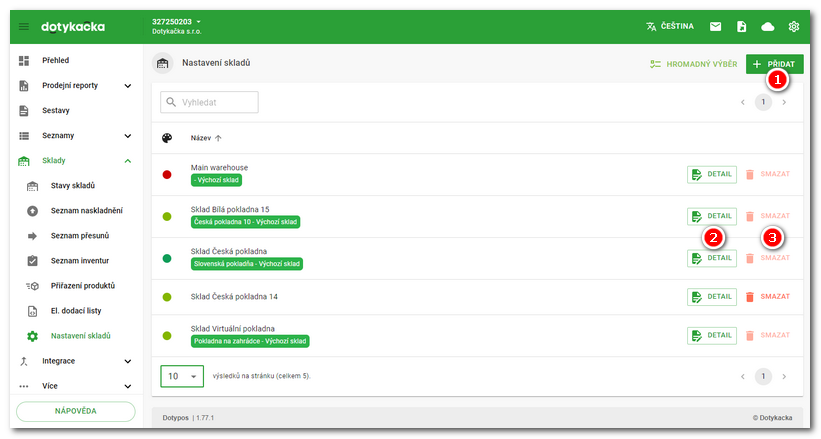
|
Do pole Tlačítko v záhlaví |
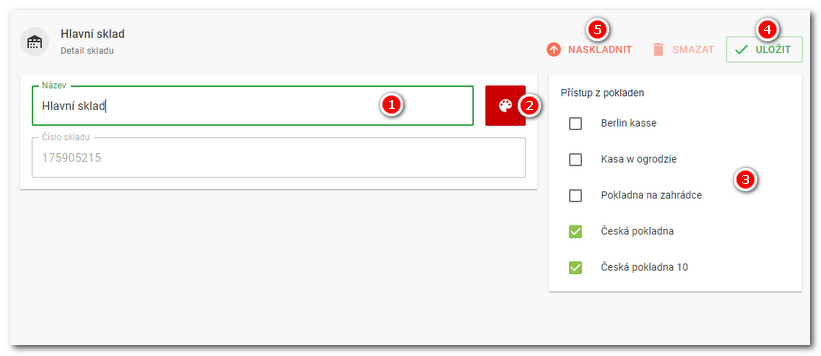
Po další synchronizaci budou sklady propsány na jednotlivé pokladny. Vytvořené sklady ve Vzdálené správě by měly korespondovat se stavem skladů v aplikaci Sklad na jednotlivých přiřazených dotykových pokladnách.
Pokud máte vytvořeno více skladů, můžete nastavit, jaké produkty budou z jakého skladu odečítány. Pravidla pro vlastní odečítání produktů vytvoříte v části Přiřazení produktů.
|
V seznamu skladů vždy uvidíte také výchozí sklad. Ten je automaticky vytvořen a použit jako výchozí na každé dotykové pokladně. Pokud chcete nově vytvořený sklad použít jako výchozí, je nutné vždy změnu výchozího skladu provést také lokálně přímo na pokladně. |
 a můžete ho tak upravit. Pro vytvoření nového skladu klikněte na modré tlačítko
a můžete ho tak upravit. Pro vytvoření nového skladu klikněte na modré tlačítko  . Smazat vytvořený sklad lze tlačítkem
. Smazat vytvořený sklad lze tlačítkem  . Smazat však můžete pouze sklady, které žádná pokladna nepoužívá, tj. nejsou výchozí.
. Smazat však můžete pouze sklady, které žádná pokladna nepoužívá, tj. nejsou výchozí. . Tímto postupem zpřístupníte vytvořený sklad na jednotlivých pokladnách. Nyní je nutné ještě tento sklad na jednotlivých pokladnách v
. Tímto postupem zpřístupníte vytvořený sklad na jednotlivých pokladnách. Nyní je nutné ještě tento sklad na jednotlivých pokladnách v  vás přesune na stránku pro
vás přesune na stránku pro